La Papelera de reciclaje funciona como un lugar de almacenamiento temporal para todos los elementos eliminados. Cuando elimina un archivo haciendo clic derecho en el archivo y luego haciendo clic en la opción Eliminar o presionando la tecla Eliminar en su teclado, Windows mueve el archivo a la Papelera de reciclaje. Y cuando desee restaurar un archivo eliminado, puede abrir la Papelera de reciclaje y luego restaurar los archivos necesarios.
NOTA: Eliminar un archivo presionando simultáneamente las teclas Shift y Delete lo eliminará permanentemente.
Los usuarios de Windows a menudo se quejan de la falta de Papelera de reciclaje del escritorio. Aunque los usuarios no pueden eliminar fácilmente el ícono de la Papelera de reciclaje del escritorio como cualquier otro ícono de acceso directo, ¡usted o algunos virus podrían haberlo desactivado! Entonces, ¿cómo restaurar la Papelera de reciclaje en el escritorio?
Si no está seguro de cómo agregar el ícono de la Papelera de reciclaje a su escritorio de Windows 8.1 o Windows 7, simplemente siga los sencillos pasos que se mencionan a continuación.
Restaurar la papelera de reciclaje en el escritorio
Paso 1: Haga clic derecho en el escritorio y seleccione Personalizar .

Paso 2: en el panel izquierdo, haga clic en Cambiar los iconos del escritorio para abrir el cuadro de configuración de los iconos del escritorio.
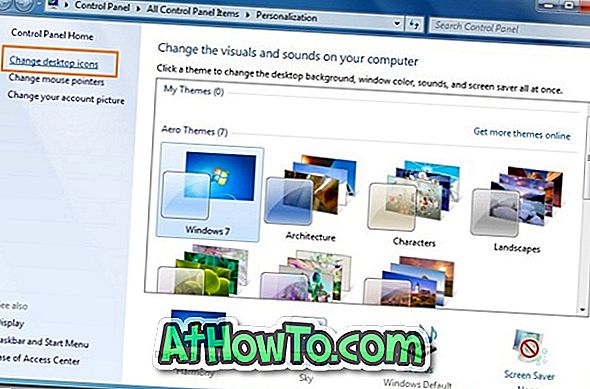
Paso 3: Ahora, seleccione la Papelera de reciclaje en la sección de iconos del escritorio y haga clic en Aplicar .
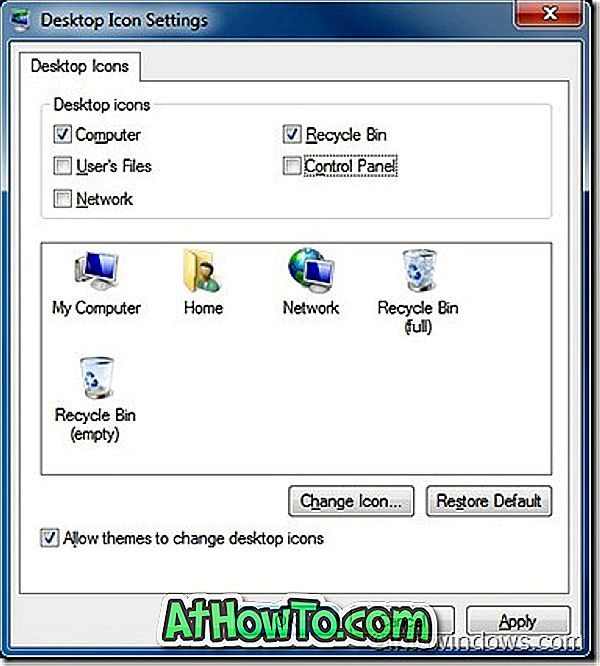
Paso 4: ¡ Ya terminaste! El icono de la Papelera de reciclaje debe aparecer en su escritorio.
Paso 5: ¡ Disfruta de Windows 7!
Y si la opción Papelera de reciclaje no está disponible en el cuadro de configuración de los iconos del escritorio, debe habilitarla a través del Registro de Windows siguiendo los pasos que se detallan a continuación:

Paso 1: Descarga el archivo de Restaurar Papelera de reciclaje.
Paso 2: Haga clic derecho en el archivo y luego seleccione Abrir .
Paso 3: Haga clic en Sí para el aviso.

Paso 4: Ahora haga clic en Aceptar . Reinicie su máquina para ver la Papelera de reciclaje en su escritorio. Tenga en cuenta que esto también habilitará la opción de Papelera de reciclaje en el cuadro de configuración del icono del escritorio.
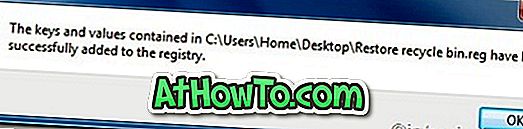
Paso 5: ¡Hecho!
Si una de sus computadoras se ejecuta en Windows 8, le recomendamos que revise cómo habilitar o deshabilitar el cuadro de confirmación de eliminación (¿Está seguro de que desea mover esto a la Papelera de reciclaje) en Windows 8?














